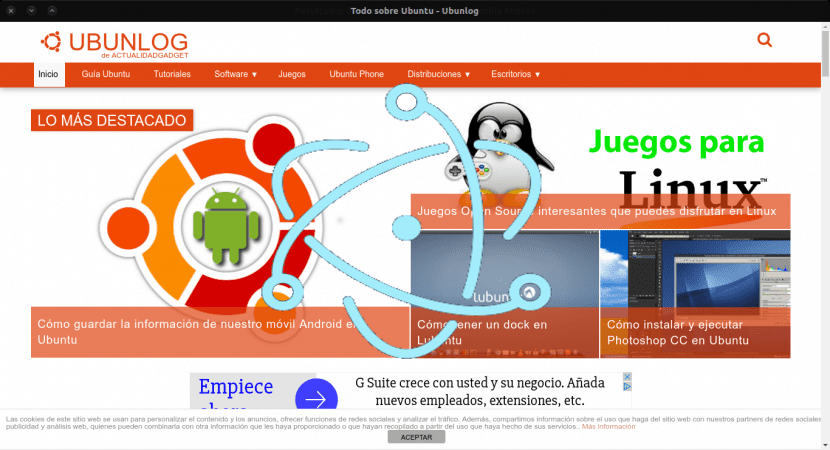
במאמר של היום אנו הולכים להסתכל על אלקטרונים. השימוש בזה מסגרת לבניית יישומים יחד עם כלי שנקרא Nativefier, הוא הופך לפיתרון אוניברסלי איתו חבילה של יישומי אינטרנט לשולחן העבודה.
באותו בלוג כבר דיברנו על כמה מקרים של webapp. בהם הכרנו יישומים כגון קטלוג אתרים. זהו קטלוג נרחב בו נמצא מספר רב של יישומים שנוצרו באמצעות אלקטרונים. כמה דוגמאות נוספות שנוכל ליצור עם תוכנה זו יהיו יישומים כגון Wmail, Skype, Simplenote, GitKraken או Visual Studio Code.
באתרים מסוימים הם אומרים שכיום אנחנו כבר לא צריכים יישומים מקוריים עבור לינוקס. כפי שכולם יודעים, האינטרנט הוא מרובה צורות, ובגלל זה אפליקציות באופן כללי עוברות לרשת כבר שנים.
כמו שאומרים בשלהם אתר אינטרנטאם המשתמש יכול לבנות אתר, ניתן לבנות יישום שולחן עבודה בקלות. אלקטרון הוא א מסגרת ליצירת יישומים מקוריים בטכנולוגיות אינטרנט כגון JavaScript, HTML ו- CSS.
הודות לכך, להשתמש ביישום אינטרנט נצטרך רק דפדפן אינטרנט. כיום כל הדפדפנים תומכים בתכונות כגון אחסון נתונים בדיסק או התראות. אלה הם האופייניים ביותר שכל יישום אינטרנט יצטרך להשתמש בהם.
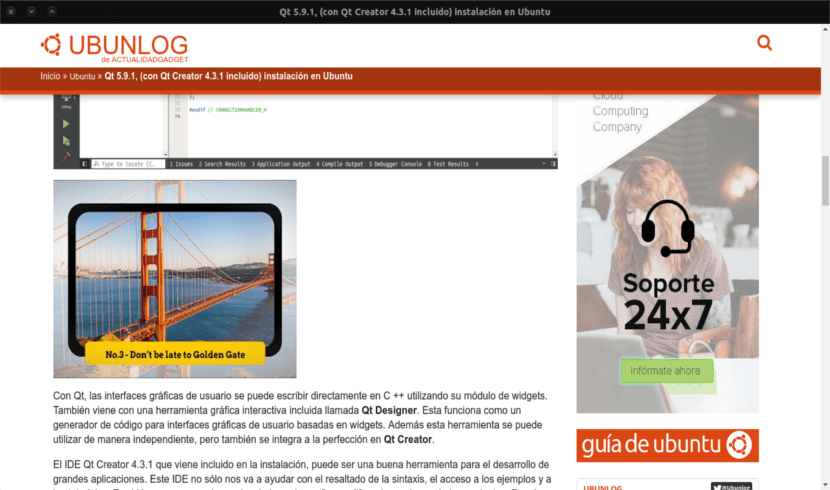
האלקטרון יאפשר לנו לתמצת יישומי אינטרנט לצריכה עצמית בצורה פשוטה. לאחר שבדקתי אותו ואימת שהוא פועל כראוי, אני חייב להודות שמבלי להיות ברור לגבי התועלת האמיתית שלו, לפחות זה היה די סקרן. היעילות האמיתית שלה אינה ראויה לציון אם נשווה אותה לצריכת המשאבים ש- Chromium תעשה אם תוספים, בעת פתיחת אותו אתר. האלקטרון מבוסס על כרום ובסביבת זמן הריצה Node.js.
אלקטרון תמיד העלה את אותה השאלה, איזה צורך יש לי ליצור יישומים עצמאיים כשאני יכול לפתוח אותם בכרטיסיות מהדפדפן? הסיבות יכולות להיות מהשגת אינטגרציה טובה יותר עם שולחן העבודה ועד חיסכון במשאבים מסוימים לניהול אתרים מסוימים בבידוד. כאן כל אחד יצטרך למצוא את התשובות שלו.
התקן את Nativefier כדי ליצור את Electron WebApp באובונטו
כדי לבצע משימה זו, הדבר הראשון שנעשה הוא התקן את Node.js ואת מנהל החבילות npm שלו. בשביל זה אנחנו הולכים לפתוח את הטרמינל (Ctrl + Alt + T) ולכתוב בו משהו כמו הבא.
sudo apt install nodejs npm
בשלב זה אנו הולכים להתקין את כלי השירות שיבצע את ההמרה ממנהל החבילות Node.js. באותו מסוף אנו כותבים את הסדר הבא.
sudo npm install nativefier -g
כעת אנו יכולים להתחיל ליצור יישומי אינטרנט משלנו. נצטרך להשיק רק במסוף (Ctrl + Alt + T) משהו כזה:
nativefier ubunlog.com
הילידים יתחיל לתמצת את האתר המצוין באופן עצמאי. במקביל הוא ישמור על מאפייניו ויוקצה לו אייקון ושם. משגר היישום שלנו, יחד עם שאר הקבצים הדרושים, אנו יכולים למצוא בתיקיה באותו שם האינטרנט בספריה שממנה ביצענו את הפעולה הקודמת.

יש להבהיר כי Nativefier יאפשר לנו להחיל אפשרויות שונות ליישומים שאנחנו רוצים לארוז. אתה יכול לבדוק את התיעוד בדף שלו GitHub. אפשרויות אלה נעות בין אפשרות התאמה אישית של שם היישום, הוספת אייקון וכלה בשינוי ממדי ברירת המחדל של החלון, בין היתר. יש לציין גם שכן אפשר הטמעת קוד JavaScript או CSS באינטרנט. האפשרויות העומדות בפנינו מתרבות.
לסיום, אנו יכולים לשאול את עצמנו רק אם יישומים מסוג זה נוחים יותר או מייצרים חיסכון מספיק גבוה של משאבים במכשירים שלנו. מכיוון שאנחנו יכולים לעשות את אותו הדבר כמעט על ידי הוספת קישור ישיר לשולחן העבודה שלנו עם Chrome וגם Chromium. זה תלוי בטעם של כולם.
שלום ובאילו פקודות אוכל להשתמש בכדי להסיר אותו, בתוספת אלקטרונים שהורדו במסגרת ההתקנה? תודה על הבלוג שלך, אני ב- kde neon